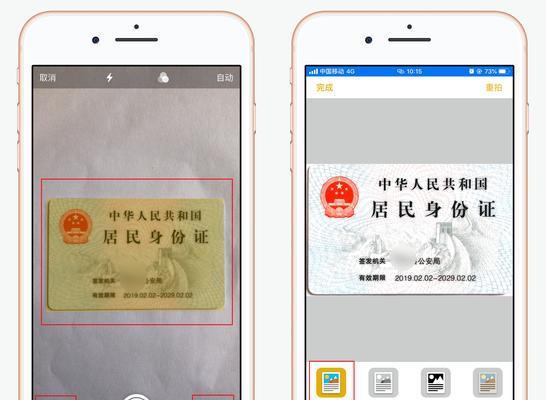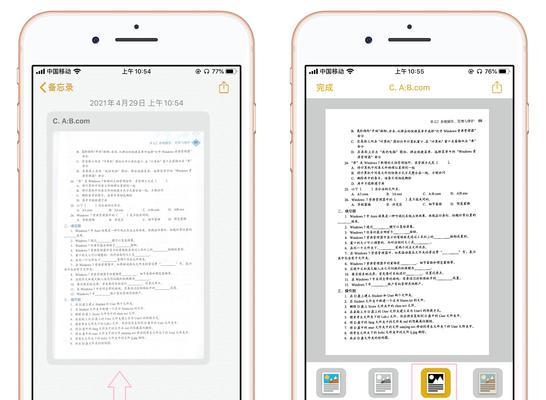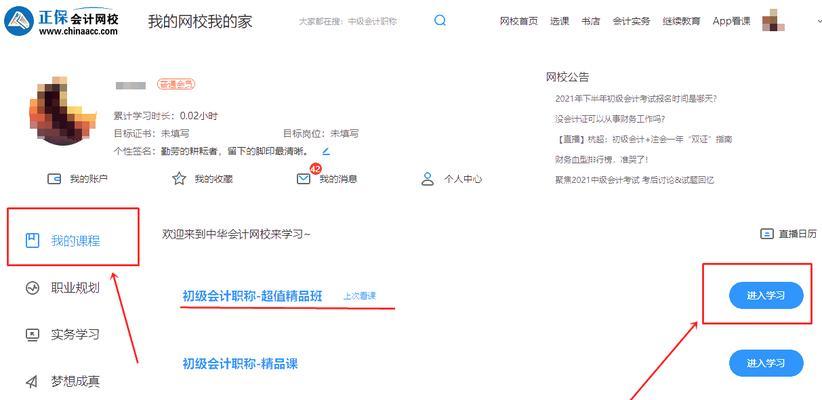在如今数字化时代,文档扫描已成为日常工作中不可或缺的一部分。而拥有iPhone的用户可以通过其强大的扫描仪功能,随时随地将纸质文档快速转换为数字格式,提高工作效率。本文将详细介绍iPhone扫描仪功能的使用方法和优势。
如何打开iPhone扫描仪功能
在iPhone主屏幕上找到"Notes"应用并点击打开,点击新建笔记按钮,然后点击屏幕底部的"+"图标,在弹出的菜单中选择"扫描文档"选项,进入扫描仪界面。
使用iPhone扫描仪功能的基本操作
1.将要扫描的纸质文档放置在光线充足的环境中。
2.将iPhone相机对准纸质文档,确保文档完整地显示在屏幕上,并且边缘对齐。
3.点击屏幕上的白色圆形按钮,触发相机拍摄功能。
4.拍摄后,可以调整图片的四个角,以便更好地裁剪和对齐文档。
5.点击屏幕上的"保存"按钮,将扫描的文档保存到"Notes"应用中。
iPhone扫描仪功能的高级操作
1.调整扫描质量:在扫描仪界面上方的工具栏中,可以调整扫描质量,如增加亮度、对比度等,以获取更清晰的扫描效果。
2.多页扫描:在扫描完一张文档后,点击屏幕上的"+"按钮,可以继续扫描下一张文档,并将它们合并为一个文件。
3.自动裁剪与旋转:iPhone扫描仪功能会自动检测文档边缘并裁剪,同时也会自动校正文档的倾斜角度,提供更规整的扫描结果。
4.导出与共享:扫描完成后,可以通过点击屏幕上的"分享"按钮,选择导出为PDF或图片格式,并通过邮件、iMessage等方式与他人共享。
iPhone扫描仪功能的优势
1.高效便捷:随身携带的iPhone可以随时打开扫描仪功能,省去了传统扫描仪的繁琐操作,快速完成文档扫描。
2.照片质量:iPhone相机的高质量拍摄能力保证了扫描结果的清晰度和准确性,避免了模糊或失真的问题。
3.自动处理功能:自动裁剪与旋转功能可以节省时间和精力,并且提供规整的扫描结果。
4.灵活导出与共享:扫描后的文档可以方便地导出为常见的文件格式,并与他人快速共享,提高工作效率。
iPhone扫描仪功能是一项强大而实用的功能,它能够帮助用户随时随地完成文档扫描,并且提供高质量、规整的扫描结果。借助iPhone的便携性和高效性,用户可以更加方便地进行工作和生活。